Win8.1专业版生成系统健康报告的步骤
Windows 8是美国微软开发的新一代操作系统,Windows 8共有4个发行版本,分别面向不同用户和设备。于2012年10月26日发布。微软在Windows 8操作系统上对界面做了相当大的调整。取消了经典主题以及Windows 7和Vista的Aero效果,加入了ModernUI,和Windows传统界面并存。同时Windows徽标大幅简化,以反映新的Modern UI风格。前身旗形标志转化成梯形。
Win8.1专业版生成系统健康报告的步骤由系统之家率先分享给大家!
说到生成系统健康报告,不免要想到早之前的Vista系统也能生成系统健康报告,不过操作起来有些繁琐。在出了Win7系统之后,很多东西都可以直接用命令来启动,或者说命令进行设置。既然可以通过命令执行其他的任务,那么是不是Win8系统健康报告也可以通过命令来执行?如何一键生成呢?
下面,且听小编介绍在Win8.1 64位专业版系统下如何生成系统健康报告的方法是怎么样操作的。
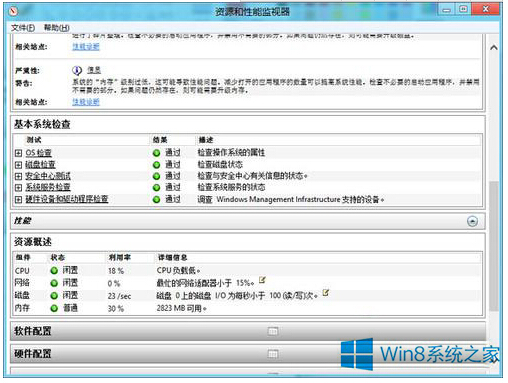
具体操作如下:
第一步、打开控制面板(可以使用Win+X快捷键,选择控制面板),选择性能信息和工具。
第二步、选择高级工具。
第三步、选择生成系统报告。
第四步、等待系统收集数据。
第五步、一段时间后就可以看到系统健康报告,报告中会列出机器的一些问题。
以上就是Win8.1生成系统健康报告的步骤了,在Win8.1健康报告中就可以查看硬盘读写速度,CPU性能等各项数据。
Windows 8是对云计算、智能移动设备、自然人机交互等新技术新概念的全面融合,也是“三屏一云”战略的一个重要环节。Windows 8提供了一个跨越电脑、笔记本电脑、平板电脑和智能手机的统一平台。
……
下载win8系统应用使用,安卓用户请点击>>>win8系统应用
下载win8系统应用使用,IOS用户请点击>>>IOS win8系统应用
扫描二维码,直接长按扫描哦!


















